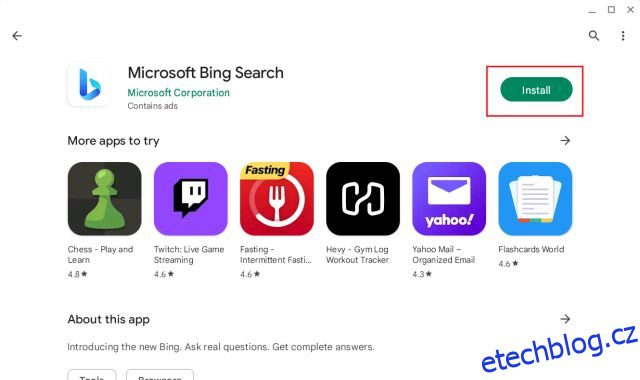I když jsou na internetu již k dispozici některá skvělá rozšíření ChatGPT pro Chrome, co když chcete na svém Chromebooku používat nového chatbota Bing AI a funkci Compose? Microsoft omezil chatbota Bing AI pouze na svůj vlastní prohlížeč Edge. Pokud tedy chcete na svém Chromebooku používat nový Bing s umělou inteligencí, neexistuje žádná jiná možnost než boční načtení Edge na ChromeOS. Abychom vám to usnadnili, přišli jsme se dvěma různými způsoby přístupu k Bingu na vašem Chromebooku s podporou ChatGPT. V této souvislosti skočme ke krokům.
Table of Contents
Použití Bing AI Search na Chromebooku (2023)
Použití nového Bingu na Chromebooku (vyžadována podpora Obchodu Play)
Chcete-li na Chromebooku používat nový Bing, můžete si do Chromebooku nainstalovat aplikaci Bing Search. Na Chromebooku však budete potřebovat podporu Obchodu Play (viz krok #1). Abyste mohli tuto funkci používat, musíte mít přístup k novému chatbotu Bing AI. Nejlepší na tomto řešení je, že aplikace Bing pro Android umožňuje vyhledávat pomocí hlasového vstupu. Alternativu ChatGPT od Microsoftu tedy můžete použít i jako hlasového asistenta. Zde jsou kroky, které je třeba dodržovat.
1. Otevřete na svém Chromebooku Obchod Play a nainstalujte Bing Search (Volný, uvolnit) aplikace.
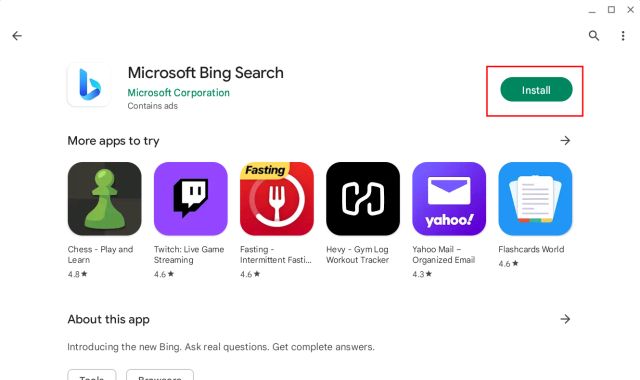
2. Nyní otevřete aplikaci a klikněte na „Přihlásit se a připojit se“. Dále se přihlaste pomocí svého účtu Microsoft.
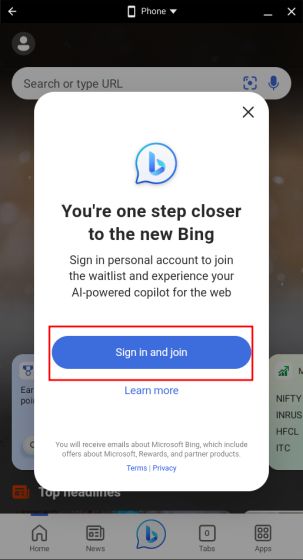
3. Nakonec klikněte na ikonu „Bing“ uprostřed dole. Pokud tlačítko nereaguje, zavřete aplikaci a znovu ji otevřete.
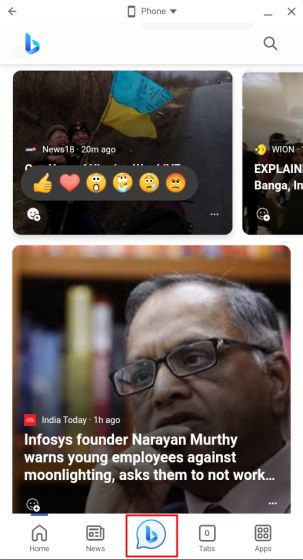
4. Nyní klikněte na „Telefon“ v horní části a vyberte „Změnit velikost“. To vám umožní změnit velikost okna podle vašich preferencí.
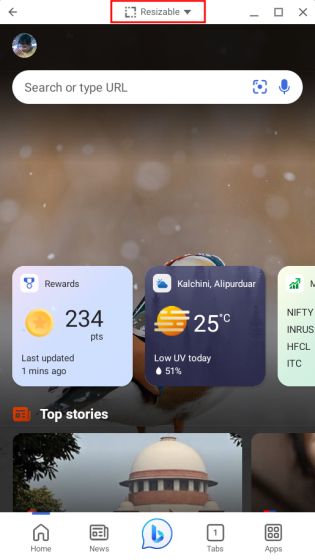
5. Poté klikněte na tlačítko „maximalizovat“, aby se okno zobrazilo na celou obrazovku. Nyní můžete rychle psát a dokonce klikat na mikrofon pro hlasové vyhledávání.
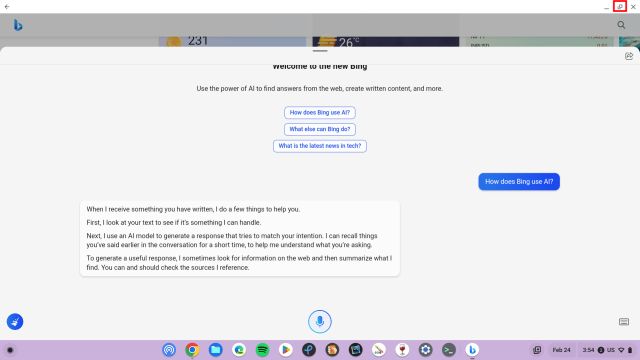
6. Zde je nový Bing v akci na našem Chromebooku.
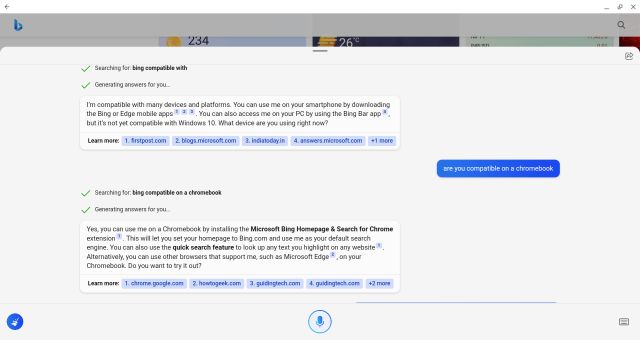
Použití nového Bingu na Chromebooku (vyžadována podpora Linuxu)
Pokud máte na Chromebooku povolenou podporu Linuxu, můžete snadno přistupovat k novému Bingu s umělou inteligencí v systému ChromeOS. Chcete-li začít, můžete si nainstalovat verzi Microsoft Edge pro Linux (kanál pro vývojáře) a přihlásit se pomocí svého účtu Microsoft. Abyste mohli používat nový Bing, musíte být opět na seznamu povolených. Zde je návod, jak to jde.
1. Pokud jste si nenainstalovali Linux, pokračujte a nastavte Linux na Chromebooku.
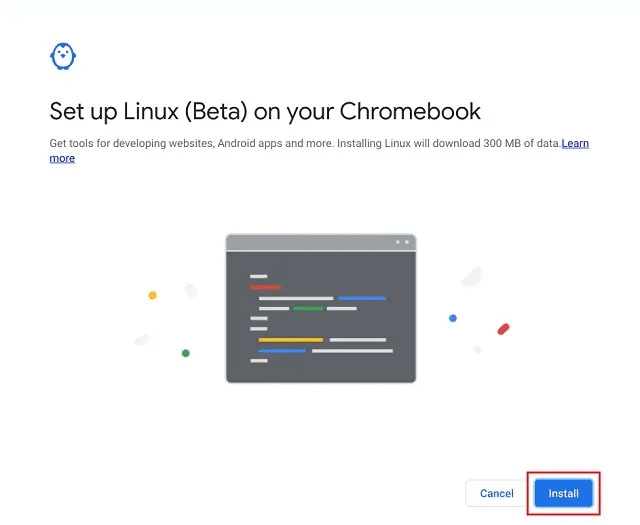
2. Dále otevřete tato stránka a klikněte na ikonu šipky pod kanálem Dev a vyberte „Linux (.deb)“.
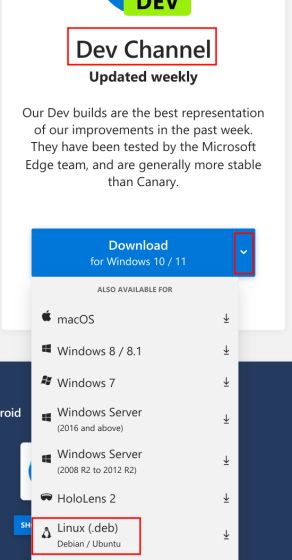
3. Nyní klikněte na „Přijmout a stáhnout“ a do vašeho Chromebooku se stáhne soubor .deb.
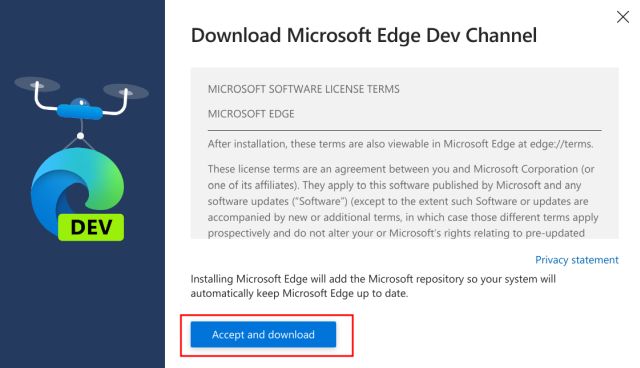
4. Otevřete aplikaci Soubory a přesuňte ji do sekce „Soubory Linux“.
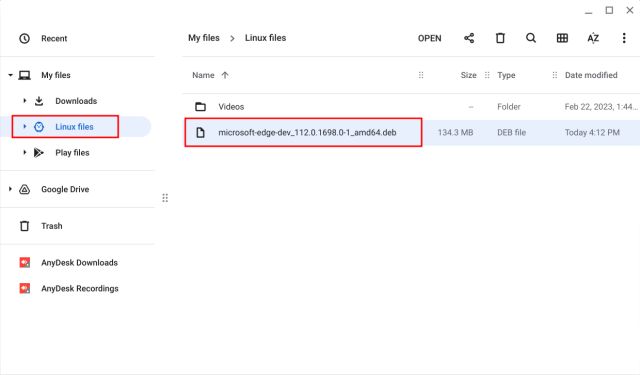
5. Poté dvakrát klikněte na soubor a klikněte na „Instalovat“. Microsoft Edge bude nainstalován během několika minut.
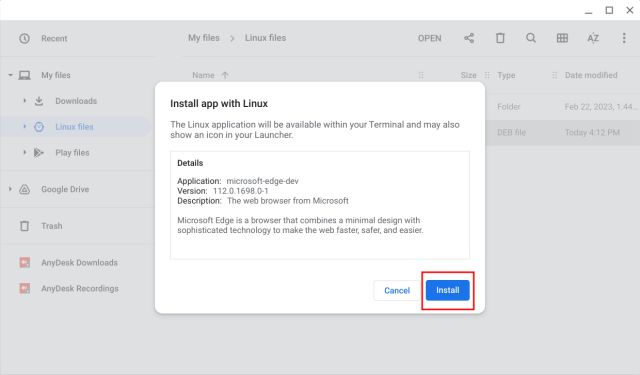
5. Nyní otevřete zásuvku aplikací a přejděte do složky „Linux apps“. Zde otevřete „Microsoft Edge“. Pro rychlý přístup na něj také můžete kliknout pravým tlačítkem a připnout jej na polici ChromeOS.
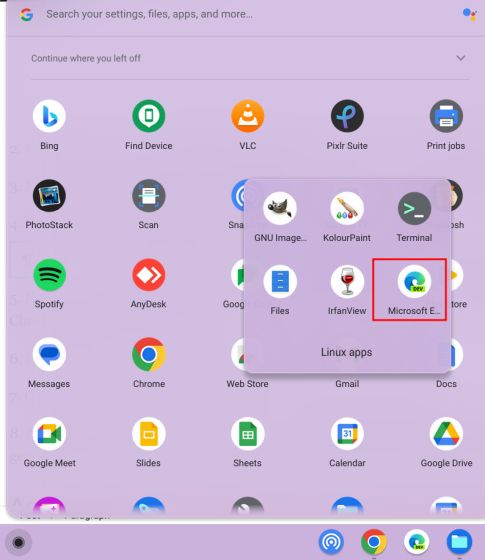
6. Dále se přihlaste pomocí svého účtu Microsoft.
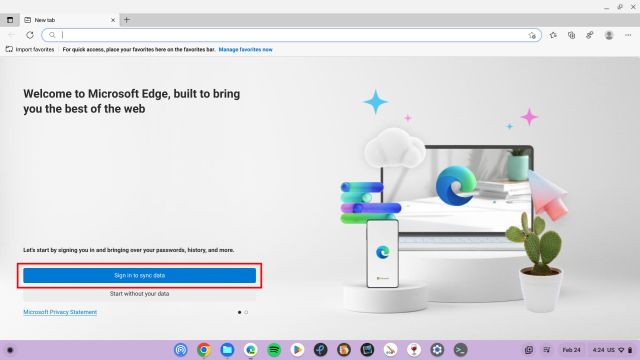
7. Po přihlášení klikněte na tlačítko „Bing“ v pravém horním rohu.
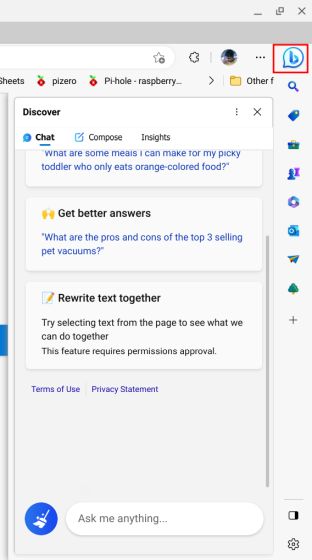
8. A tady to máte. Nyní můžete na svém Chromebooku používat nový Bing s umělou inteligencí. Můžete také použít novou funkci Compose pro generování textů pomocí ChatGPT ve webové verzi Microsoft Word a dokonce i Google Docs.
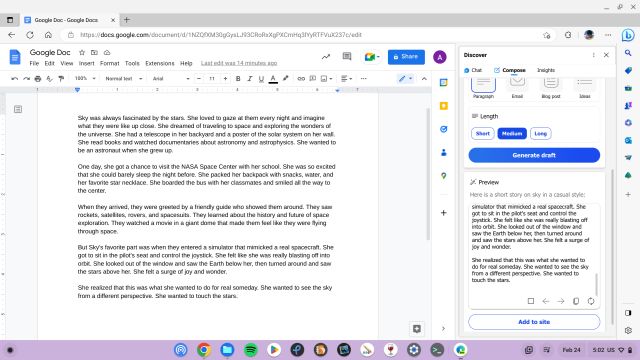
Získejte přístup k chatbotu Bing AI na svém Chromebooku právě teď
Takto můžete na svém Chromebooku přistupovat k novému Bingu založenému na ChatGPT bez jakýchkoli omezení. Pokud používáte linuxovou verzi Edge, funguje přesně jako na Windows nebo macOS s funkcemi jako Compose a Insights. Každopádně to je od nás vše. Pokud chcete spouštět aplikace pro Windows na Chromebooku, přejděte na náš podrobný návod. A jak nainstalovat Microsoft Office do Chromebooku, máme pro vás připraveného průvodce. Nakonec, pokud máte nějaké dotazy, dejte nám vědět v sekci komentářů níže.